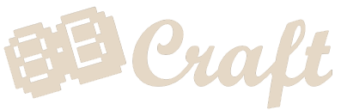A – Installation du système d’exploitation
RetroStone est livré sans logiciel pré-installé. Je vous suggère d’utiliser Retrorangepi.
Le mieux est de suivre le tutoriel sur le forum de Retrorangepi car il est mis à jour fréquemment : http://orangepi.club/showthread.php?tid=3316
Cependant il est en anglais. Vous pouvez éventuellement le traduire avec google traduction.
1 – Téléchargez l’image de Retrorangepi. Prenez la version RetroStone2.
http://www.retrorangepi.org/download/
Une fois téléchargé, il faut dezipper l’archive pour obtenir un fichier .img
2 – Flashez le fichier .img sur la carte mémoire :
Si vous avez déjà essayé de flashé précedemment : Il faut nettoyer correctement la carte SD pour être sur qu’il ne reste aucune partitions. Je suggère d’utiliser l’outil Diskpart qui est intégré à windows. Voir le lien ici pour des instruction complètes.
En général les utilisateurs Windows utilise win32diskimager. Cependant une autre alternative est Etcher qui est un logiciel qui est disponible sur windows, mac et linux.
Etape 1: installez Etcher:
- Télécharger Etcher: Click Here
- Selectionner votre système (windows/mac..).
- Téléchargez et installez.
Etape 2 : Flashez the .img sur la carte SD
- Inserez la carte SD dans votre ordinateur
- Assurez vous que la carte est formatée en FAT32. Sur windows click droit sur la carte SD, “formater” puis sélectionner FAT32
- Lancer Etcher en administrateur. (clic droit, lancer en administrateur)
- Clicker sur “Select image”
- Puis sélectionnez le disque correspondant à votre carte SD.
- Vérifiez que le disque est bien celui de votre carte SD car il sera effacé!
- Clickez sur “flash”
Une fois le processus terminé vous pouvez mettre la carte SD dans la console et la démarrer..
B – Ajouter des jeux (fichiers ROM)
Vidéo en anglais (seule différence pour RetroStone2 est la facon d’accéder au bureau. Il faut aller dans l’émulateur “Retropie” sélectionner “Retrorangepi” puis “Armbian Desktop”): https://www.youtube.com/watch?v=kkDCHb1Y_yg
Vidéo en francais (seule différence pour RetroStone2 est la facon d’accéder au bureau. Il faut aller dans l’émulateur “Retropie” sélectionner “Retrorangepi” puis “Armbian Desktop”): https://www.youtube.com/watch?v=Hj011n5sja8
Tutoriel:
- Allez sur le bureau (émulateur “Retropie” puis “retrorangepi” puis “armbian desktop”)
- Connectez une souris USB
- Connectez votre clé USB contenant vos ROM.
- Ouvrez le raccourci “retropie” (sinon /home/pi/retropie). L’explorateur de fichier devrait s’ouvrir. Allez dans le sous dossier ROM
- Ouvrez la clé USB dans un second explorateur de fichier.
- Sélectionnez vos rom et copier les dans le fossier “retropie/rom”. Les roms de GB vont dans “retropie/rom/gb” etc.
Redémarrez et vos jeux devrait maintenant apparaitre.
Plus de méthodes sur : http://forum.8bcraft.com/viewtopic.php?f=23&t=4939
E – Comment ajouter un émulateur?
Les émulateurs sont déjà installés. Ils n’apparaissent pas tant que vous n’avez aucun ROM installé pour ce système.
F – Comment enlever un émulateur d’Emulation Station?
Un émulateur disparait quand il n’y a plus aucun rom/fichier dans son dossier retropie/rom/XXX. Retrorangepi ajoute des fichiers appelé “add rom to play” pour faire apparaitre certains émulateurs par défaut. Si vous ne voulez pas qu’ils apparaisse vous pouvez supprimer ce fichier.
G – Comment changer les boutons du gamepad ?
Les boutons devraient être configurés par défaut. Mais vous pouvez les reconfigurer en faisant : Appuyer sur “start” dans émulationstation. Sélectionnez “configure input”. A noter que pour sauter certaines input il faut maintenant A enfoncé pendant 3secondes.
For N64 mapping if you want to use the Dpad have a look HERE.